上传 Blob
Blob 可以是任何类型的数据和任何大小的文件。 Azure 存储提供三种类型的 Blob:块 Blob、页 Blob 和追加 Blob。
有关 Blob 类型的注意事项
让我们更详细地了解 Blob 类型的特征。
块 blob。 块 Blob 由数据块组成,组装即可形成 Blob。 大多数 Blob 存储方案使用块 Blob。 块 Blob 适用于在云中存储文本和二进制数据,例如文件、图像和视频。
追加 blob。 追加 Blob 类似于块 Blob,因为追加 blob 也包含数据块。 追加 Blob 中的数据块针对追加操作进行优化。 追加 Blob 对记录方案十分有用,在这种方案中,数据量会随着记录操作的继续进行而增加。
页 blob。 页 Blob 的大小可高达 8 TB。 页 Blob 对于频繁的读/写操作更加高效。 Azure 虚拟机将页 Blob 用于操作系统磁盘和数据磁盘。
块 Blob 类型是新 Blob 的默认类型。 创建新 Blob 时,如果不选择特定类型,则会将新 Blob 创建为块 Blob。
创建 Blob 后,无法更改其类型。
使用 Blob 上传工具时的注意事项
将 Blob 上传到 Azure 存储帐户的常见方法是使用 Azure 存储资源管理器。 其他许多工具也可用。 查看以下选项,并考虑哪些工具符合配置需求。
| 上传工具 | 说明 |
|---|---|
| AzCopy | 适用于 Windows 和 Linux 的易于使用的命令行工具。 可以跨容器和存储帐户将数据复制到 Blob 存储以及从 Blob 存储复制数据。 |
| Azure Data Box Disk | 如果大型数据集或网络限制导致通过网络上传数据不可行,可将本地数据传输到 Blob 存储的一项服务。 可以使用 Azure Data Box Disk 从 Microsoft 请求固态磁盘 (SSD)。 你可以将数据复制到这些磁盘中,将磁盘传回 Microsoft,我们就会将数据上传到 Blob 存储中。 |
| Azure 导入/导出 | 可将大量数据从存储帐户导出到你提供的硬盘,然后 Microsoft 会将数据寄回给你的一项服务。 |
业务场景
以下示例演示如何在 Azure 存储资源管理器中上传 Blob 数据。 确定要上传的文件后,选择 Blob 类型和块大小以及容器文件夹。 还可以设置身份验证方法和加密范围。
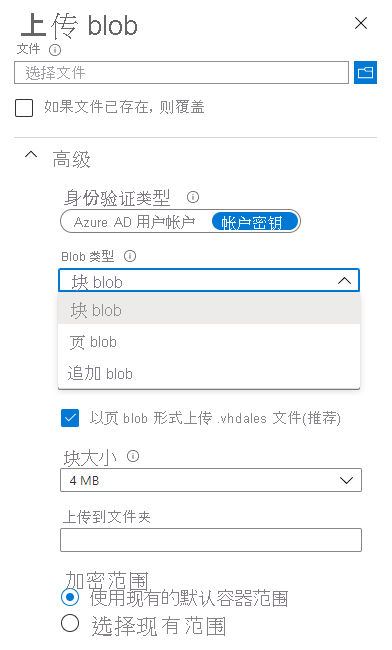
如何使用 Blob 版本控制
可以启用 Blob 存储版本控制来自动维护对象的先前版本。 启用 blob 版本控制后,如果修改或删除了数据,可以访问 blob 的先前版本以恢复数据。